バージョンを削除する
削除できるバージョンについて
削除可能なバージョンには「」(編集)アイコンが表示され、削除ボタンがクリック可能なリンクとして表示されます。
操作対象の DNS 管理ゾーン一覧を表示 ¶
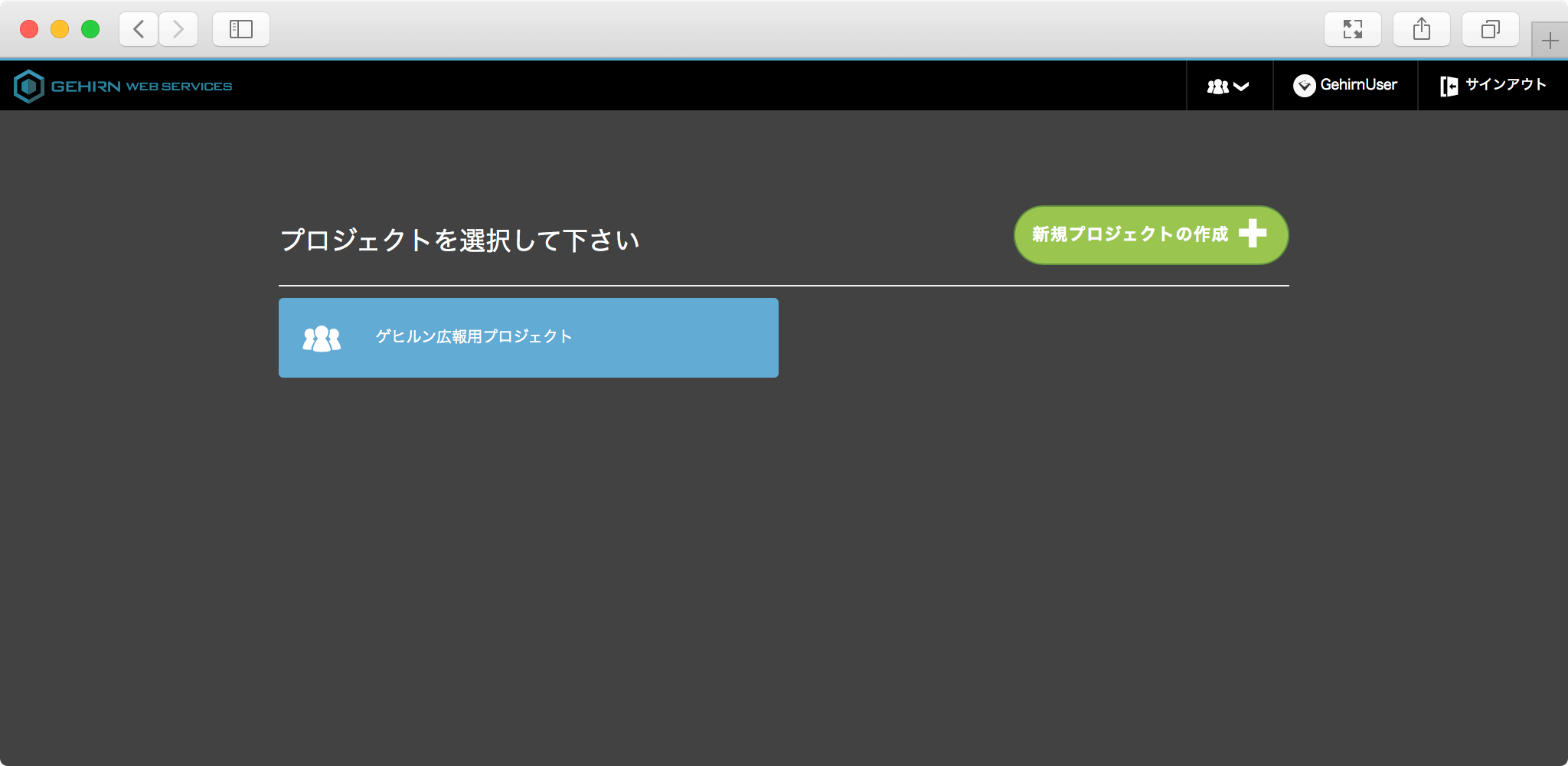
GWS Web コンソールを開いて、操作対象のプロジェクトを選択してから、DNS タブを開きます。
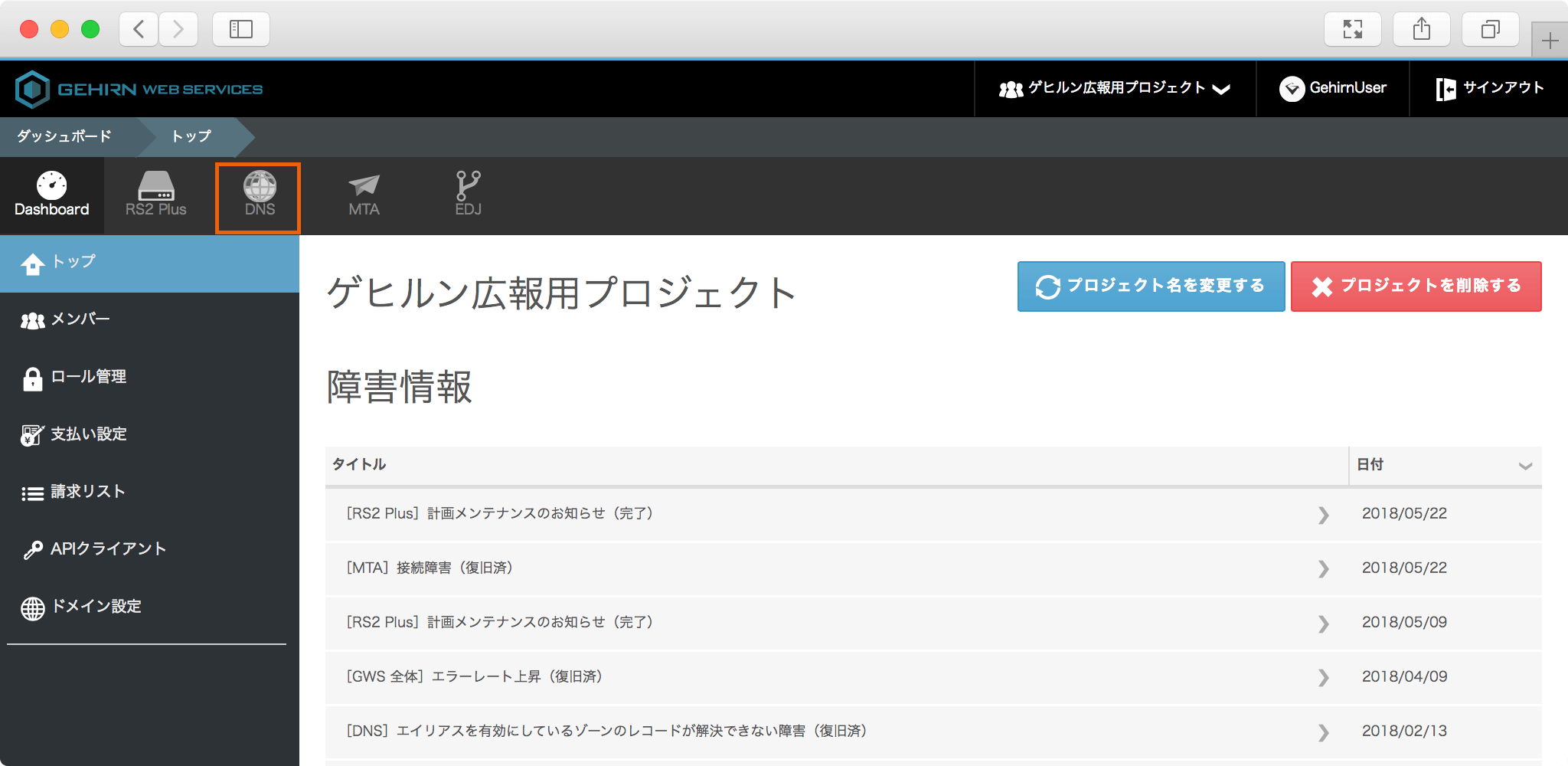
対象のゾーンを選択し、ダッシュボードを表示 ¶
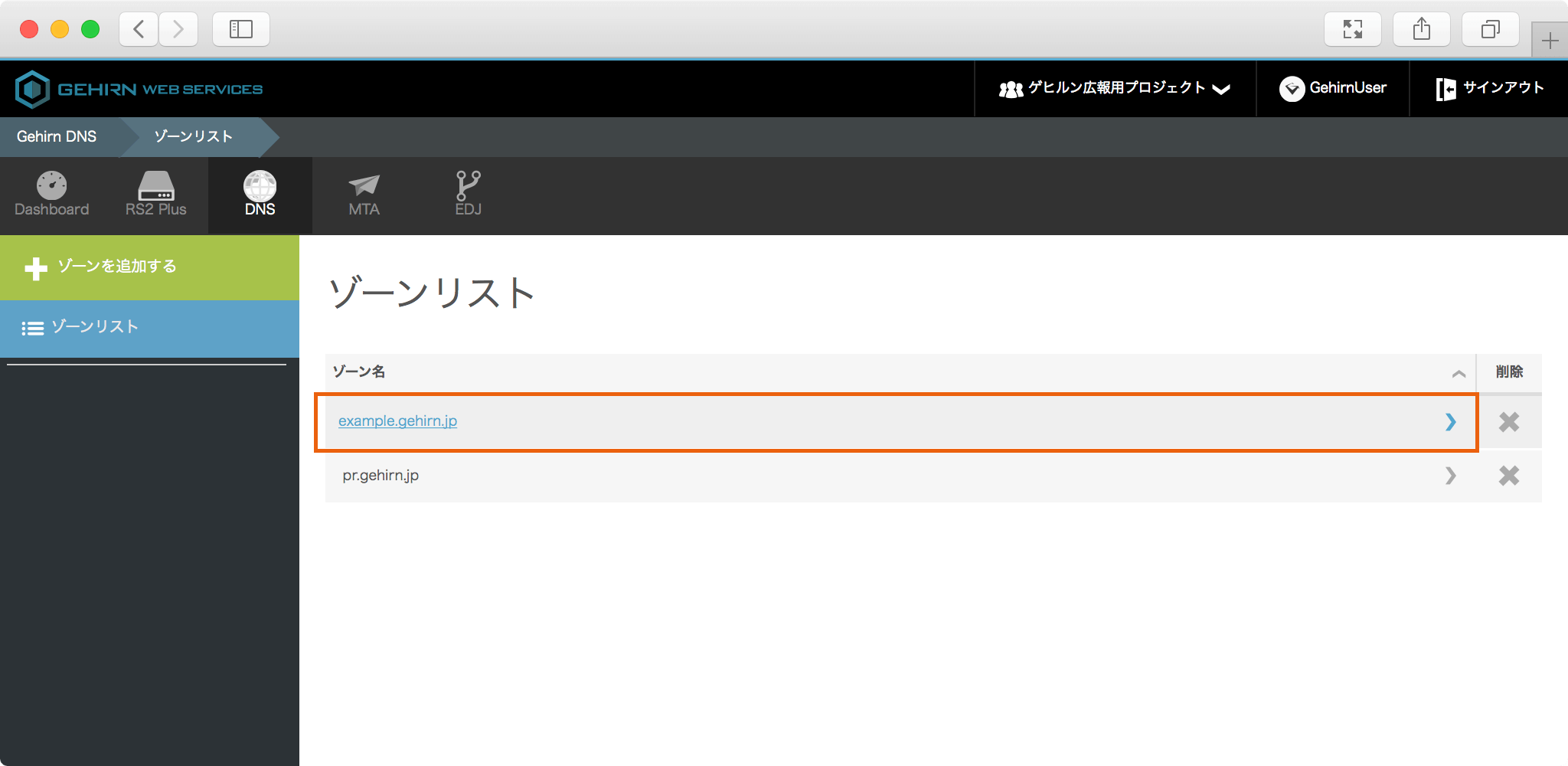
登録されているゾーンの一覧から、対象のゾーンのダッシュボードを開いてください。
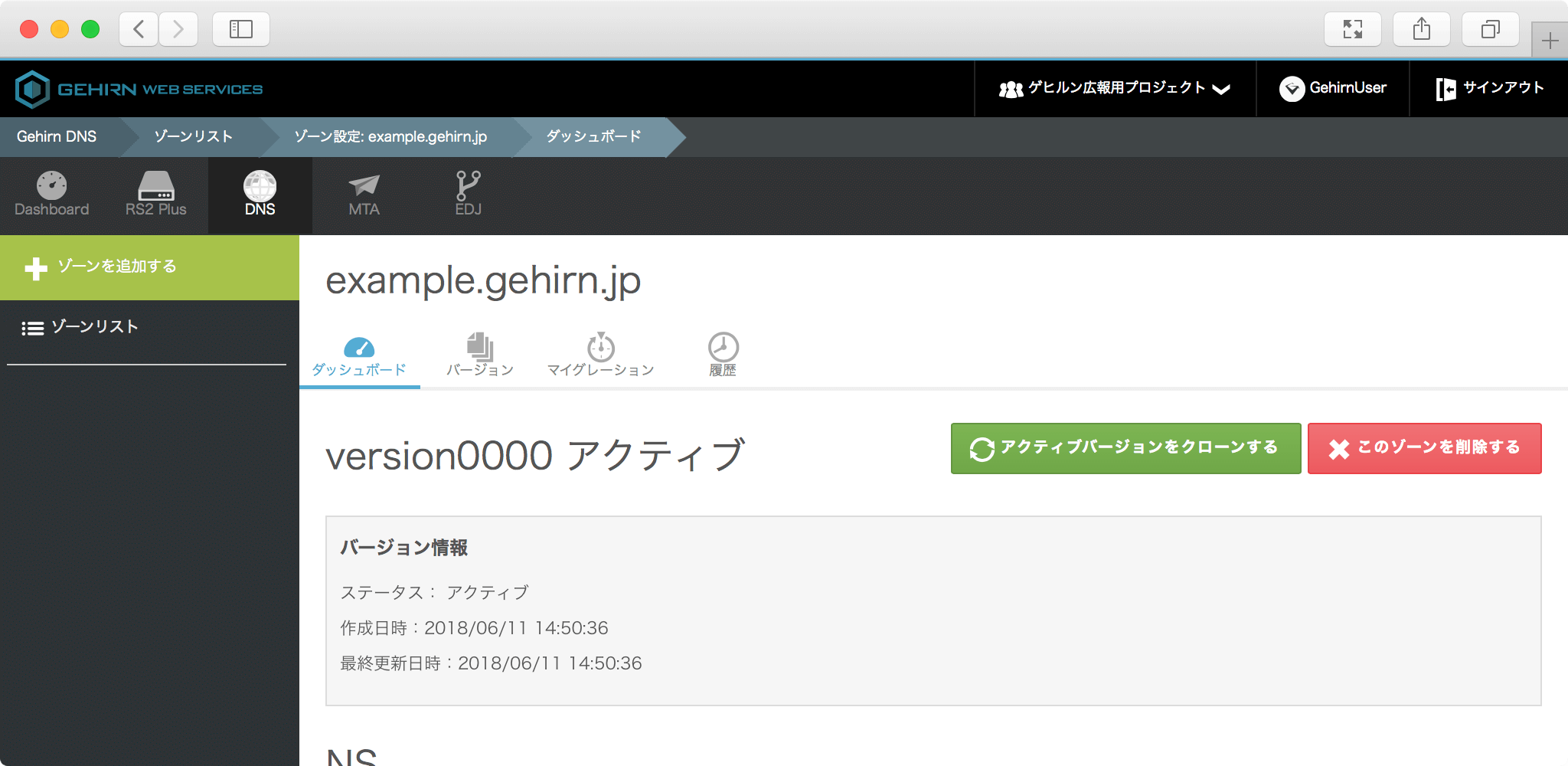
バージョンタブを開き、操作対象のバージョンの右側にある削除ボタンをクリック ¶
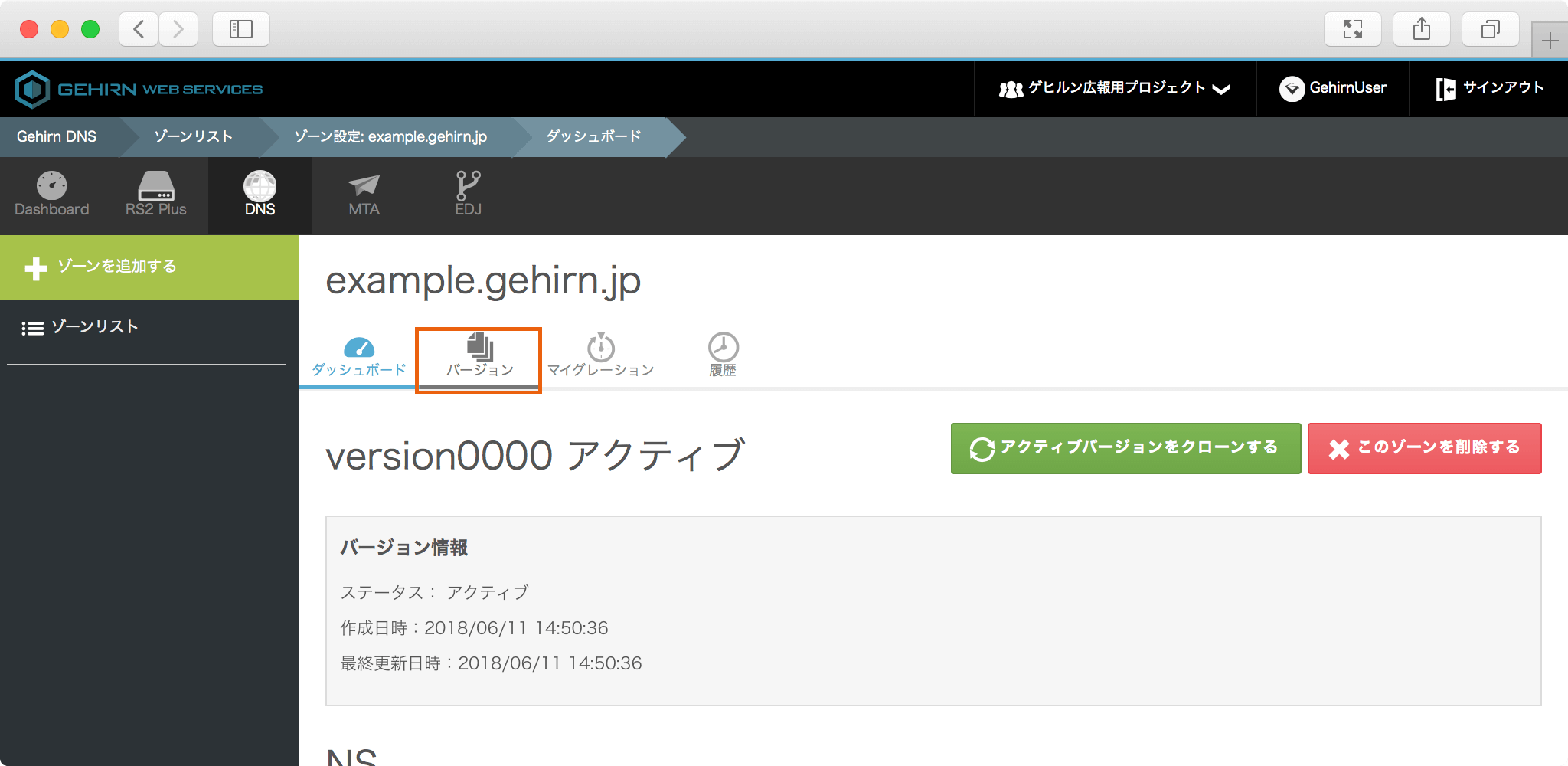
バージョンタブを開き、操作対象のバージョンの右側にある削除ボタンをクリックします。
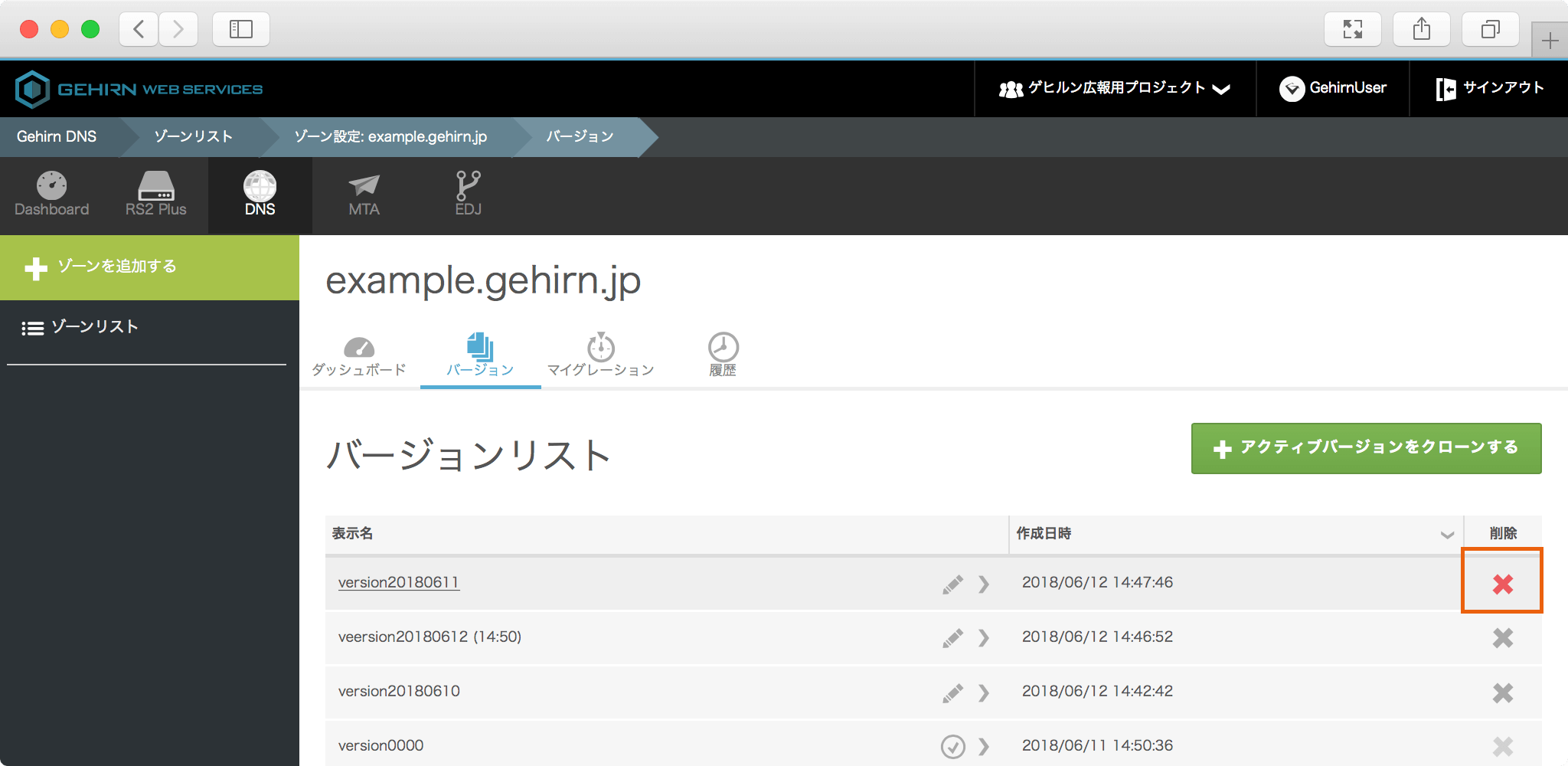
モーダルウィンドウ右下のチェックマークをクリック ¶
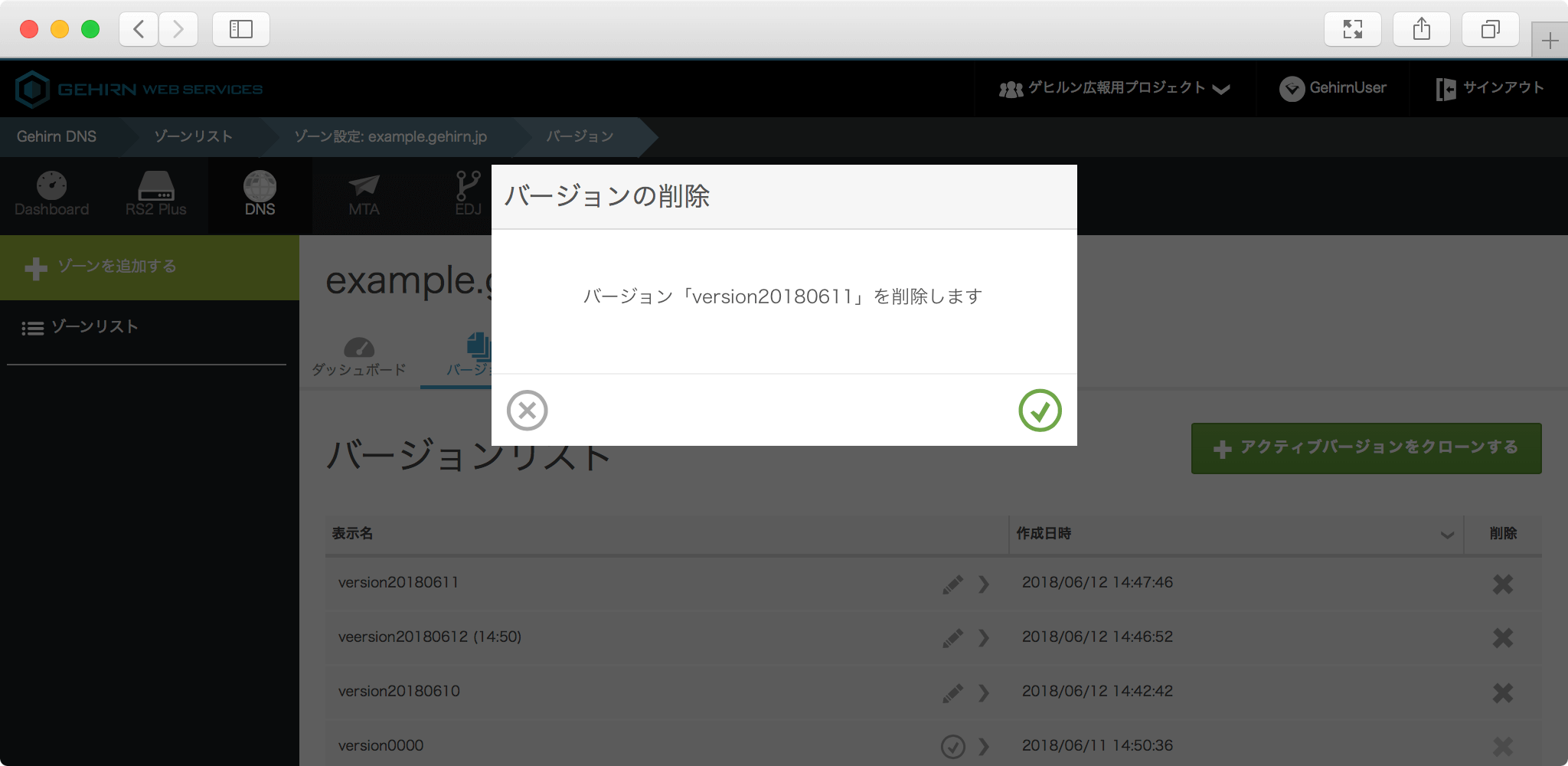
確認のモーダルウィンドウが表示されますので、内容を確認の上、モーダルウィンドウ右下のチェックマークをクリックします。
正しく削除されると、自動的にモーダルウィンドウが閉じます。
これで、バージョンの削除は完了です。